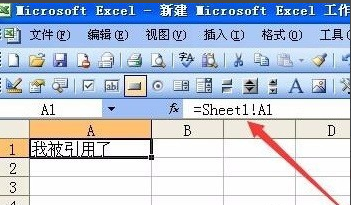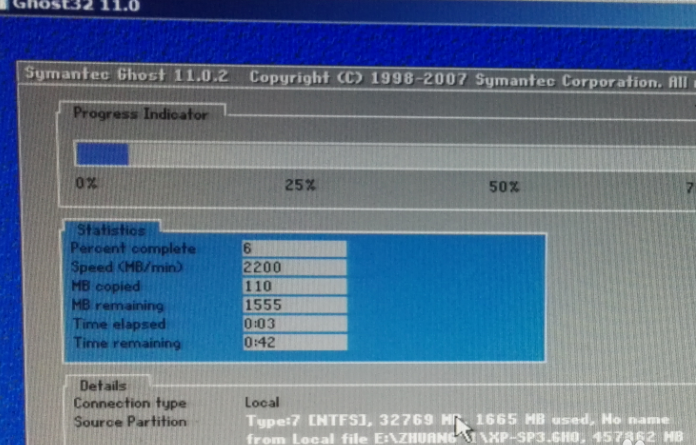U盘如何安装微软正版win7_U盘安装微软正版win7步骤
更新日期:2021-09-29
来源:系统部落
正版win7以其稳定性和良好的兼容性一直深受大家的喜爱,但是很多小伙伴不知道U盘如何安装微软正版win7,今天小编带来了下载的方式及其下载安装步骤,具体的解决方法下面一起来看看吧。
U盘安装微软正版win7步骤推荐地址
相关链接
微软正版win7<<<
2020微软新系统win7<<<
微软win7原版系统镜像 v2019.04<<<
微软win7系统安装教程
1、给要装机的电脑插入U盘
2、按esc或者f8或者按f2或者按del去设置boss主板的启动项,选择U盘启动
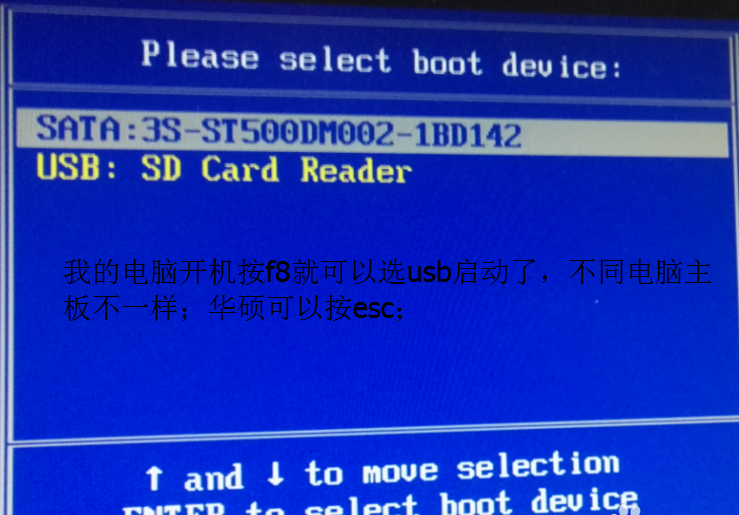
3、打开后,进入大白菜pe的桌面
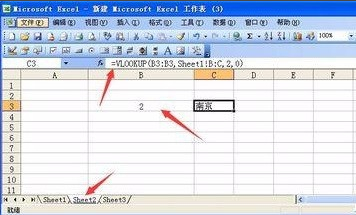
4、不同版本的大白菜有不同的工具,新版的比较自动化,会自动搜索iso变成gho;
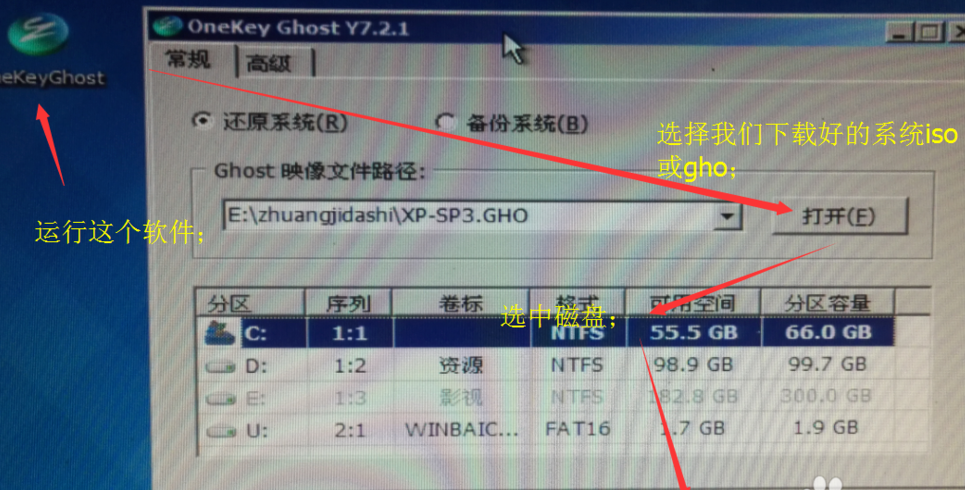
5、点击确定后会有提示信息
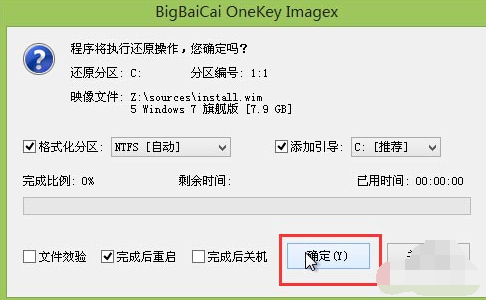
6、等待进度条完成;就会自动重启